PC/NAS/NVR에서 RTSP/ONVIF 프로토콜로 Tapo 카메라를 시청하는 방법
Tapo 유선 카메라는 RTSP 및 ONVIF(Profile S) 프로토콜을 지원하며, 이를 통해 RTSP/ONVIF를 지원하는 타사 NVR 또는 NAS 장치와 호환됩니다.
이 문서는 Tapo 카메라를 NVR/NAS 또는 VLC 플레이어, iSpy와 같은 PC용 타사 클라이언트에 연결하는 방법을 안내합니다.
중요 사항:
- 배터리 카메라/도어벨의 경우, 특별 모델(Tapo D235/D225/TD25)만 하드와이어링 상태에서 점퍼 케이블을 설치하고 상시 모드를 켜면 RTSP 스트리밍을 지원합니다. 다른 모델(예: Tapo C410/C420/C425/D230)은 배터리 및 전자 설계 한계로 인해 RTSP 스트리밍을 지원하지 않습니다.
- 공용 네트워크에서 이 기능을 사용하는 것은 지원하지 않습니다. 신뢰할 수 있는 로컬 네트워크에서만 사용하고 Wi-Fi가 암호화되었는지 확인하십시오.
- 일부 모델이 지원하는 스트림 수가 제한적이기 때문에 Tapo Care 클라우드 저장소를 NVR 또는 microSD 카드와 동시에 사용할 수 없습니다. 이 세 가지를 동시에 사용하면 NVR에서의 녹화가 비활성화됩니다. NVR 녹화를 다시 시작하려면 카메라에서 microSD 카드를 제거하십시오.
- 듀얼 렌즈 카메라는 ONVIF로 PC/NAS/NVR에 연결되면 광각 렌즈 스트림만 송출할 수 있습니다.
시작하기 전에:
- 이 기능을 사용하려면 먼저 Tapo 앱에서 카메라 계정을 생성해야 합니다. Tapo 계정 비밀번호와는 별도로, 안전하고 복잡한 사용자 이름과 비밀번호를 설정하세요.
- 카메라를 NVR 또는 기타 타사 장치에 추가할 때 카메라의 IP 주소가 필요합니다. IP 주소는 일반적으로 호스트 라우터에 의해 할당됩니다. 호스트 라우터의 DHCP 목록이나 Tapo 앱(카메라의 장치 설정 페이지로 이동하여 장치 정보 탭에서 IP를 확인)에서 찾을 수 있습니다. 자세한 지침은 Tapo & Kasa 카메라의 IP 주소를 찾는 방법에 대한 가이드를 참조하십시오.
- 컴퓨터, NAS, NVR 및 카메라가 모두 동일한 네트워크에 연결되어 있거나 카메라의 공용 IP 및 포트에 접근할 수 있는지 확인하십시오.
1단계: Tapo 앱에서 카메라 계정 생성하기
1. "홈" 페이지에서 카메라 모델 카드를 탭하여 카메라 실시간 보기 페이지로 이동합니다. 또는 카메라 모델에서 카메라 > 관리를 클릭하여 실시간 보기 페이지로 이동할 수 있습니다.

2. "실시간 보기" 페이지에서 오른쪽 상단 모서리의 아이콘을 탭하여 장치 설정 페이지로 들어갑니다.

3. "고급 설정"을 탭한 다음, "카메라 계정"을 선택하여 다른 포털에서 카메라 로그인을 위한 계정(사용자 이름과 비밀번호)을 생성합니다.


아래와 같은 안내(카메라 계정 관련)가 표시됩니다. 내용을 읽고 "이해하고 사용에 동의"를 탭하면 카메라용 계정을 생성할 수 있습니다.
참고: 사용자 이름과 비밀번호는 6자에서 32자 사이여야 합니다.


2단계: PC/NAS/NVR에 Tapo 카메라 추가하기
ONVIF(Open Network Video Interface Forum) 및 RTSP(Real-Time Streaming Protocol)는 비디오 감시 및 스트리밍에서 흔히 사용되는 두 가지 프로토콜입니다.
Tapo 카메라는 RTSP 프로토콜을 통해 실시간 오디오 및 비디오 스트림을 전송할 수 있습니다. 또한, PC, NAS 또는 NVR이 ONVIF를 지원하면 PTZ(팬-틸트-줌) 제어와 같은 추가 카메라 관리 기능을 제공할 수 있습니다.
옵션 1: ONVIF 프로토콜 사용하기 (Agent DVR 예시)
1. 컴퓨터에서 Agent DVR 소프트웨어를 실행합니다.
2. 빈 공간 또는 “Edit View”를 클릭하여 시작합니다.
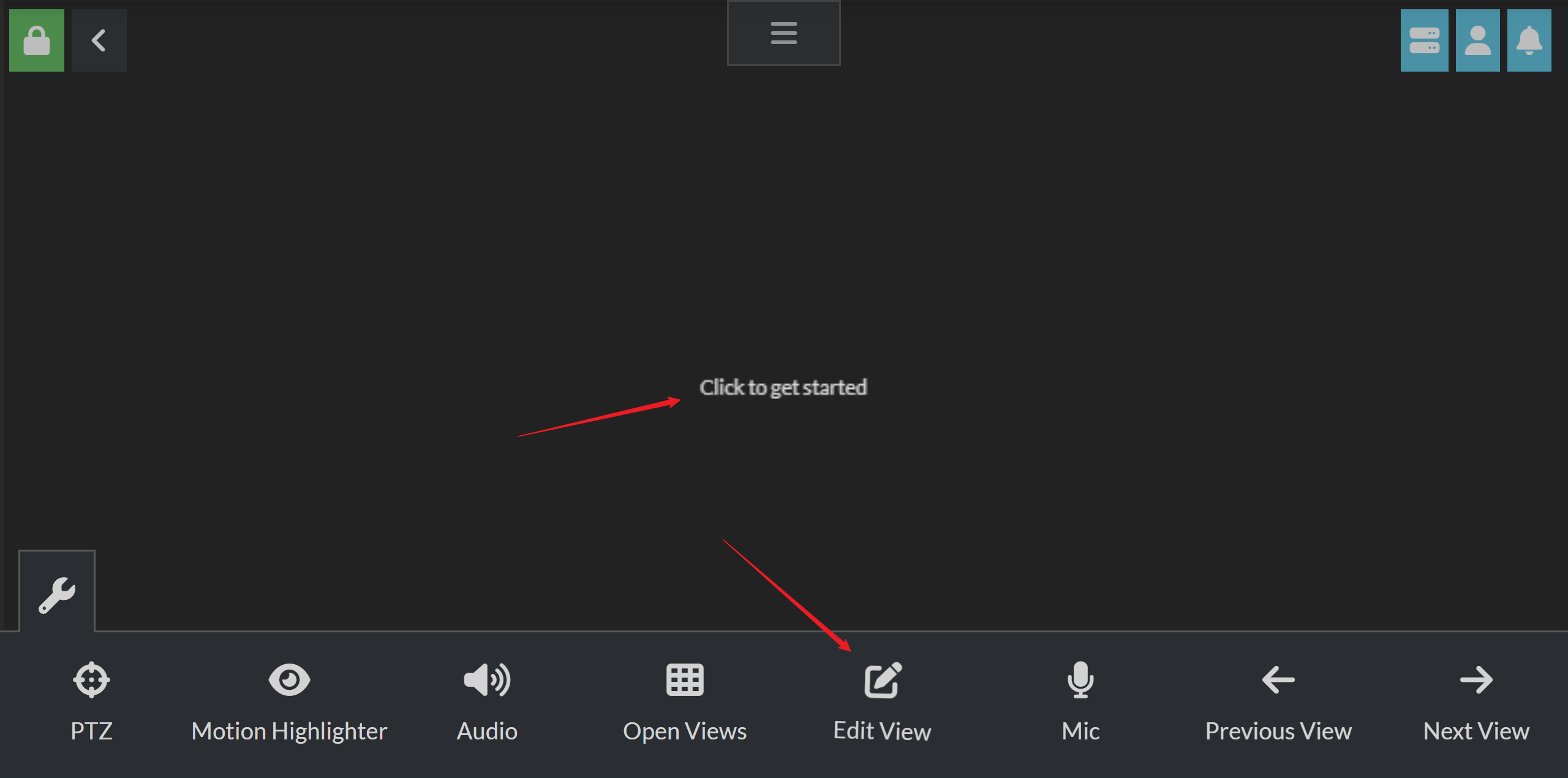
3. 빈 공간 또는 “+”를 클릭하여 새 장치를 추가합니다.
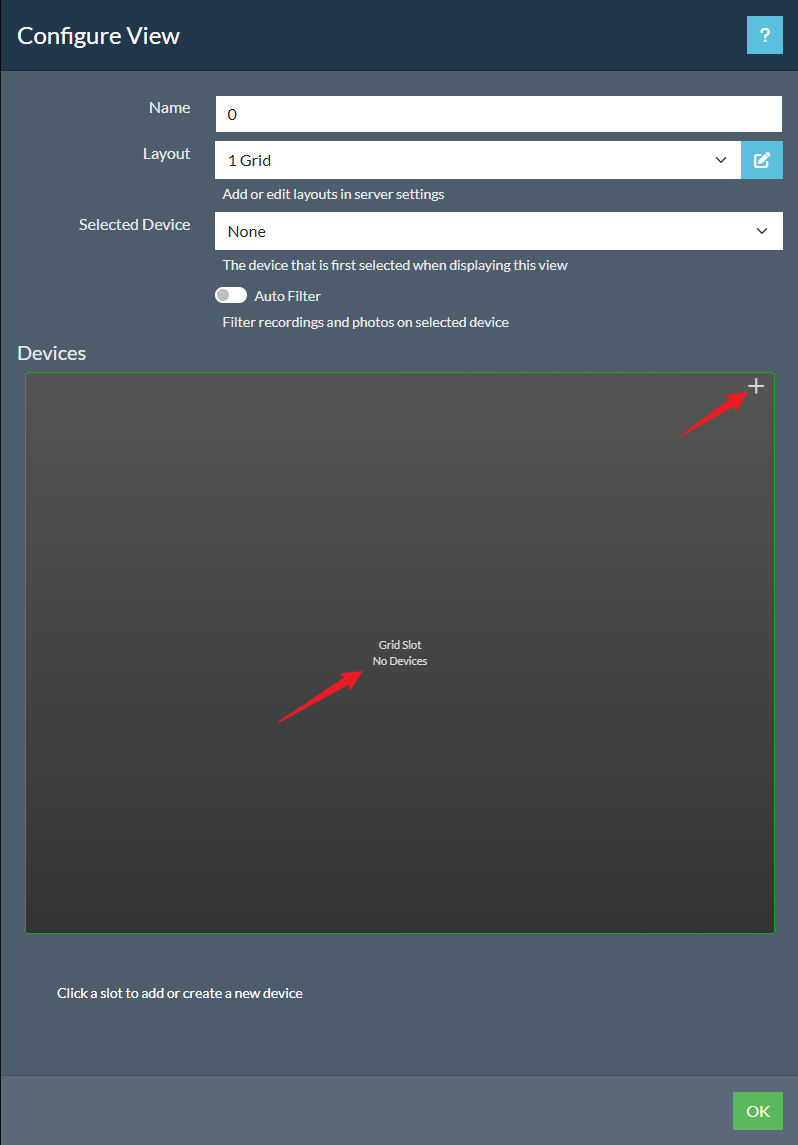
4. “New Device”를 클릭한 다음, "ONVIF"를 선택하여 다음 단계로 진행합니다.
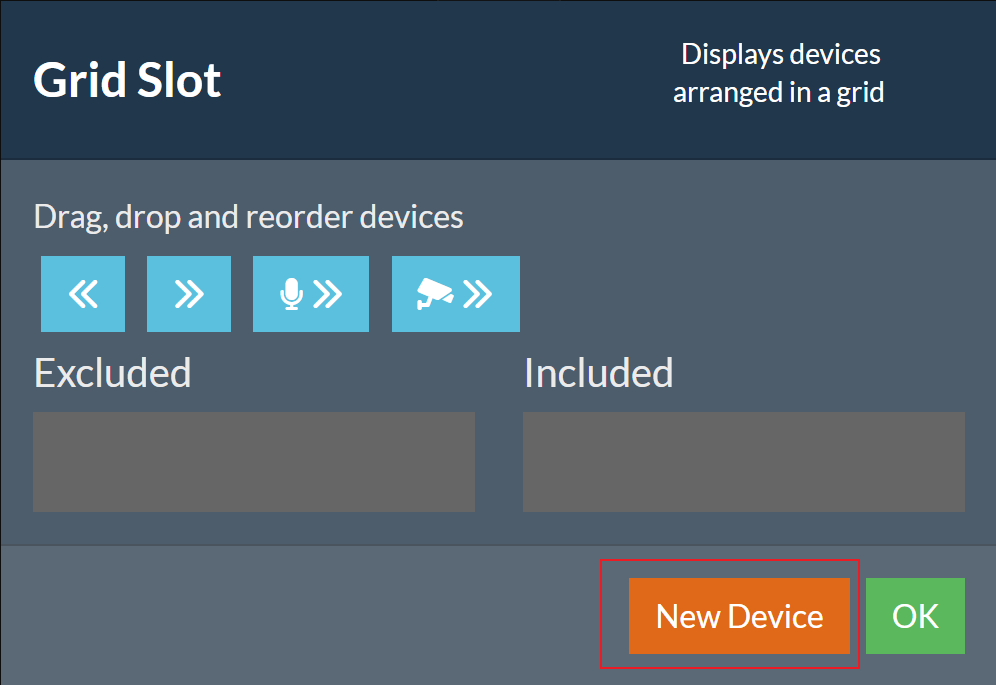
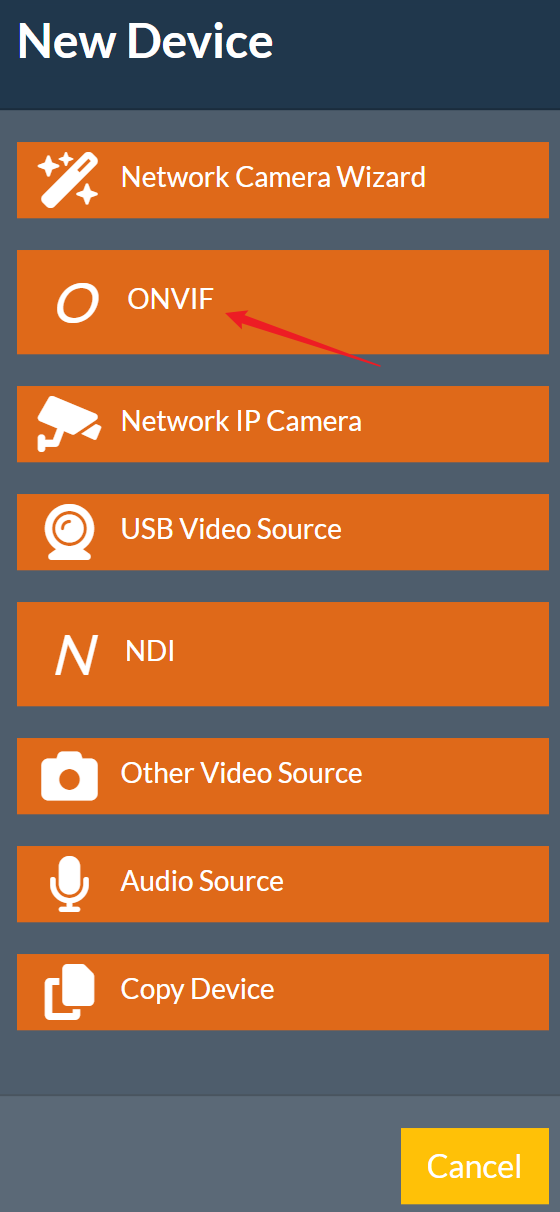
5. "Alerts", "Record on Detect", "Resize", "Record Raw"와 같은 기능의 활성화를 사용자 지정할 수 있습니다. 그런 다음 "OK"를 클릭합니다.
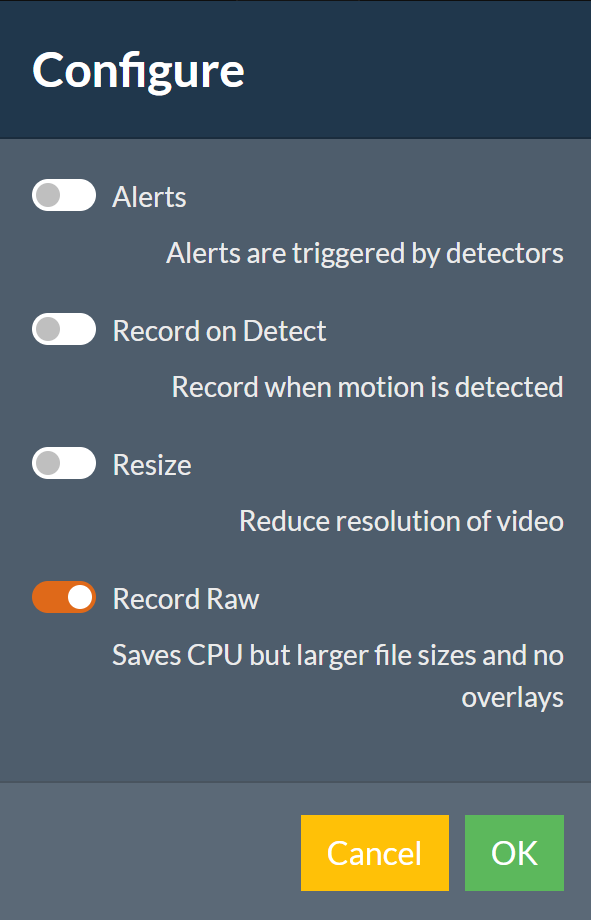
6. "Source Type"의 "Configuration" 버튼을 클릭합니다.
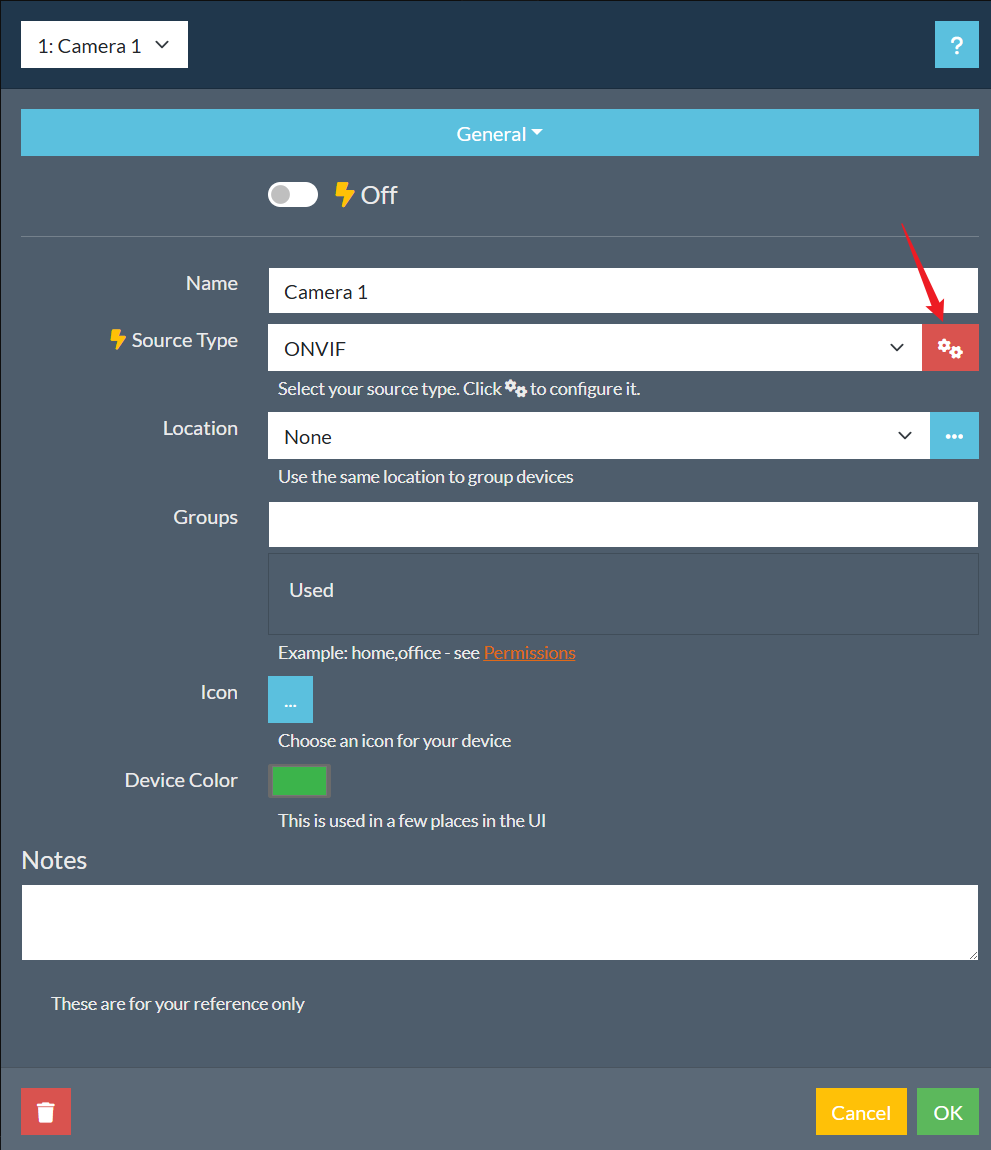
7. 팝업 창에 카메라에 대해 설정한 "사용자 이름"과 "비밀번호"를 입력하고, "Service URL"을 선택한 후 "Get Video URLs"를 클릭하여 실시간 URL을 자동으로 가져옵니다. 그런 다음 "OK"를 클릭합니다.
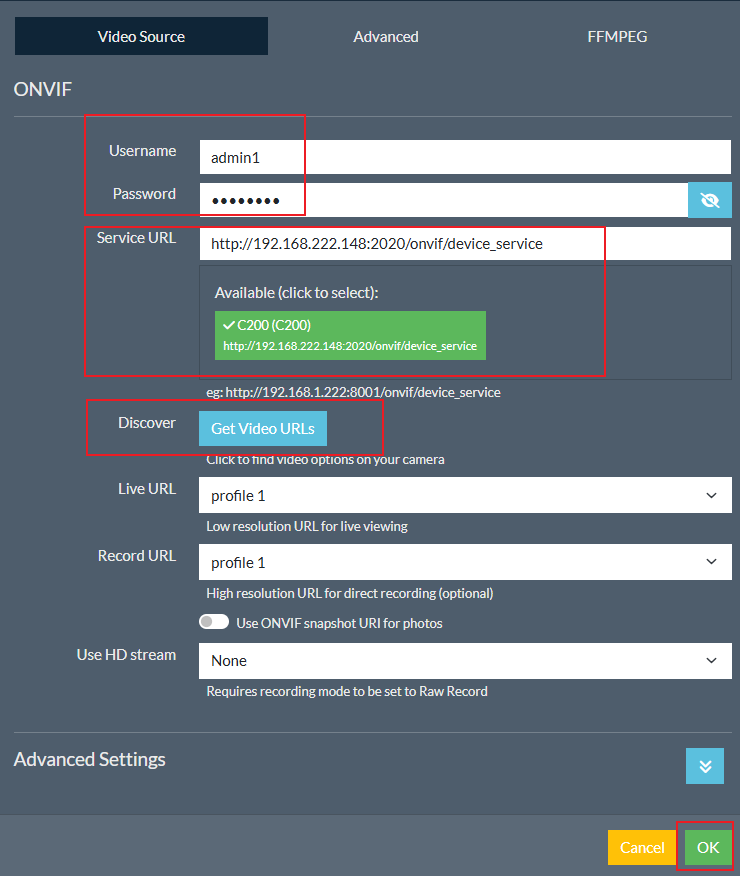
8. 이 페이지에서 카메라의 "이름", "아이콘", "장치 색상" 및 기타 매개변수를 사용자 지정하고 "OK"를 클릭합니다.
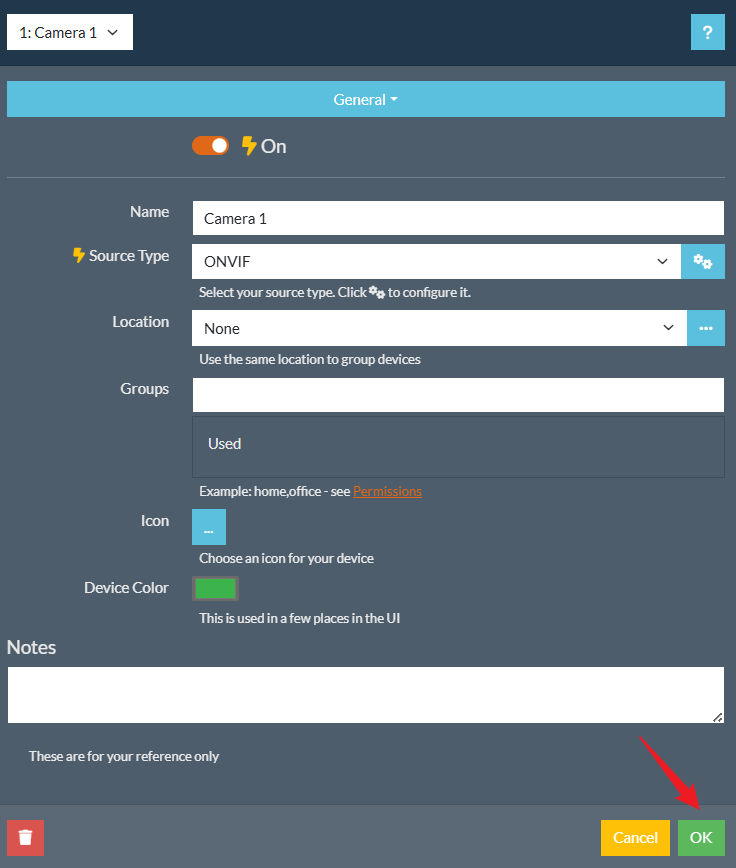
9. "Power"를 클릭하여 카메라 실시간 보기를 시작합니다.
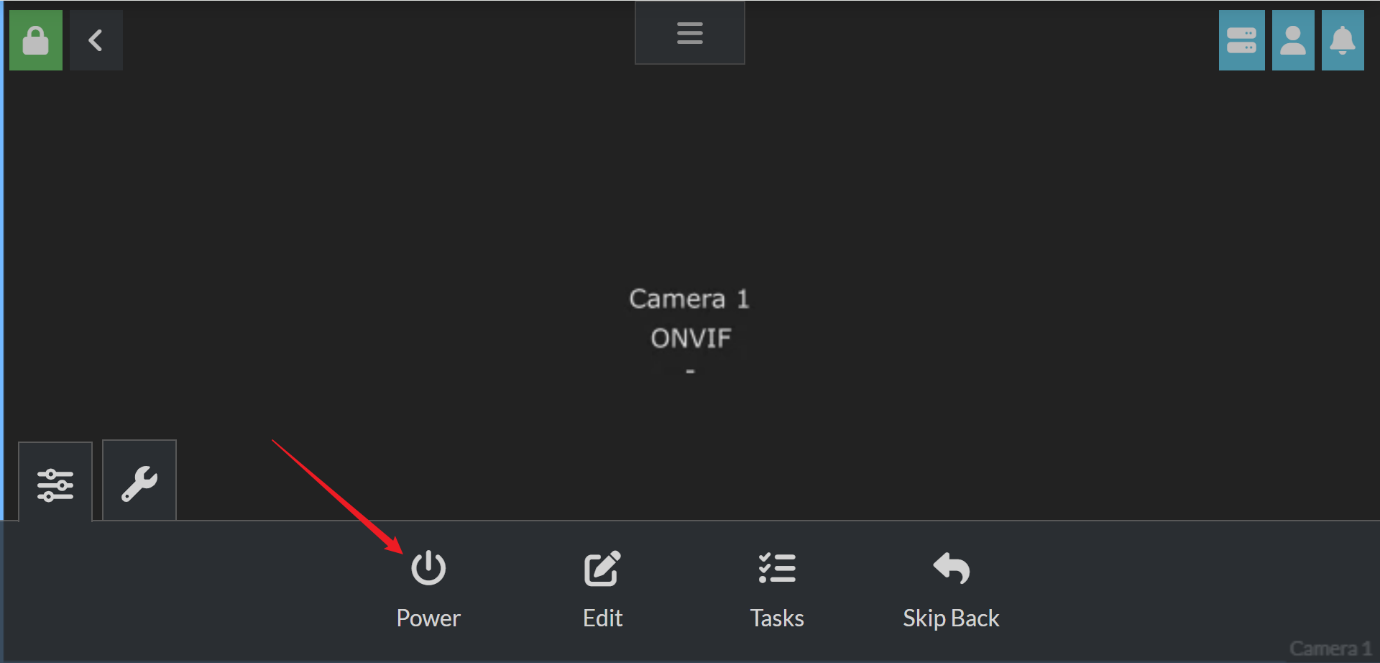
10. Tapo 카메라를 Agent DVR에 추가한 후 앱을 사용하여 모니터링하고 관리할 수 있습니다. 실시간 보기, 동작 감지 사용자 지정, 동작 감지 시 녹화 확인, 녹화 일정 설정, 비디오 녹화 등을 할 수 있습니다.
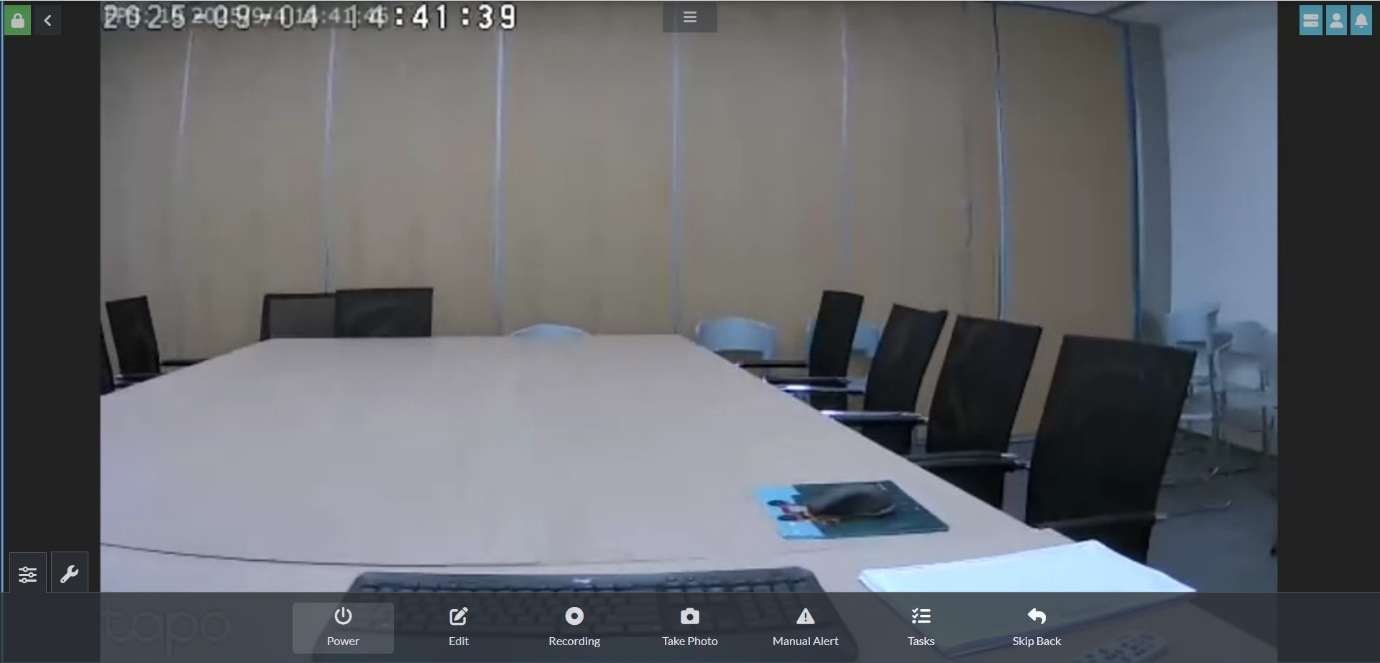
옵션 2: RTSP 프로토콜만 사용하기 (VLC 예시)
1. VLC 소프트웨어를 열고 미디어 > 네트워크 스트림 열기를 선택합니다.

2. Tapo 카메라의 URL을 입력합니다.

Tapo 카메라의 RTSP 실시간 스트림 URL은 다음과 같습니다:
고화질 stream1의 경우: rtsp://IP 주소/stream1
저화질 stream2의 경우: rtsp://IP 주소/stream2
하지만 듀얼 렌즈 카메라가 사용하는 URL은 다릅니다; C246D 및 C840을 예로 들면:
광각 렌즈:
고화질 stream1의 경우: rtsp://IP 주소/stream1
저화질 stream2의 경우: rtsp://IP 주소/stream2
망원 렌즈:
고화질 stream1의 경우: rtsp://IP 주소/stream6
저화질 stream2의 경우: rtsp://IP 주소/stream7
일부 소프트웨어에서는 실시간 스트림에 접근하기 위해 URL에 포트를 추가해야 하며, 기본 포트는 554입니다:
고화질 stream1의 경우: rtsp://IP 주소:554/stream1
저화질 stream2의 경우: rtsp://IP 주소:554/stream2
RTSP/ONVIF 프로토콜을 통해 Tapo 카메라 스트리밍에 실패한 경우, 문제 해결을 위해 다음 문서를 참조할 수 있습니다:
https://community.tp-link.com/en/smart-home/forum/topic/652710
Q&A
Q1: 다른 네트워크에서 Tapo 카메라 실시간 스트림을 원격으로 보려면 어떻게 해야 하나요?
A1: VPN 네트워크를 설정하거나 라우터의 포트 포워딩 기능을 사용하여 외부 장치가 공용 IP에 접근하고 카메라에 도달하도록 할 수 있습니다. 하지만, RTSP/ONVIF 프로토콜은 보안이 높지 않으므로 포트 포워딩을 통해 카메라를 공용 IP에 장기간 노출시키는 것은 권장되지 않습니다. 안전하고 암호화된 VPN 네트워크를 사용하는 것이 좋습니다.
Q2:Tapo 카메라는 RTSP/ONVIF에 어떤 포트를 사용하나요?
A2: Tapo 카메라는 RTSP/ONVIF에 다음 포트를 사용합니다: ONVIF 서비스 포트: 2020 및 RTSP 서비스 포트: 554.
Q3: RTSP 스트림 1의 해상도가 카메라 최대 해상도보다 낮은 이유는 무엇인가요?
A3: C310과 같은 일부 모델의 경우, 스트림 1(rtsp://IP 주소/stream1)의 해상도는 Tapo 앱의 비디오 품질 설정에 의해 결정됩니다. 스트림 1의 해상도가 카메라의 최대 지원 해상도보다 낮다면, Tapo 앱에서 비디오 품질 설정을 "최고 품질"로 변경해 보세요.
Q4: RTSP/ONVIF를 사용해 실시간 스트림을 시청할 때 소리가 없거나 거의 들리지 않는 경우 어떻게 해야 하나요?
A4: RTSP/ONVIF를 사용하여 실시간 스트림을 시청할 때 소리가 없거나 거의 들리지 않는다면, Tapo 앱에서 카메라 마이크 설정을 조정해 보세요.
Q5: Tapo 카메라는 RTSP/ONVIF 연결 시 양방향 오디오를 지원하나요?
A5: ONVIF 표준에는 여러 프로파일이 있으며, Tapo 카메라는 Profile S만 지원합니다. 이 프로파일은 양방향 오디오를 포함하지 않습니다. Profile S는 비디오/오디오 스트리밍, 네트워크 구성, 이벤트 처리 및 PTZ(팬-틸트-줌) 제어와 같은 기본적인 기능만 포함합니다.
Q6: 타사 장치나 앱으로 C840 라이브 뷰를 시청할 때 시간 제한이 있나요?
A6: 사용하는 타사 장치나 앱에 따라 다릅니다.
- VLC 또는 AgentDVR: RTSP/ONVIF로 스트리밍하면 시간 제한이 없습니다.
- Google Hub: 라이브 뷰를 시청할 때 10분 시간 제한이 있습니다.
Q7: 타사 장치/클라이언트로 C840의 라이브 카메라 렌즈를 전환하려면 어떻게 하나요?
A7:
--- RTSP 클라이언트: 렌즈마다 URL을 다르게 입력해서 액세스할 수 있습니다.
- 광각 렌즈 (고화질): rtsp://IP Address/stream1
- 광각 렌즈 (저화질): rtsp://IP Address/stream2
- 망원 렌즈 (고화질): rtsp://IP Address/stream6
- 망원 렌즈 (저화질): rtsp://IP Address/stream7
--- ONVIF 클라이언트: 광각 렌즈에만 액세스할 수 있습니다. 다른 렌즈로 전환하는 기능은 지원하지 않습니다.
--- Google Hub: Tapo 앱 > C840 디바이스 설정 > 고급 설정 > 타사 디스플레이(Third-Party Display)로 이동하여 1x 화면이나 2.5x 화면으로 전환할 수 있습니다.
이 문서에는 기계 번역이 적용되었으며, 정확한 내용을 확인하려면 원본 영문 문서를 참고하시기 바랍니다.
해당 FAQ가 유용했나요?
여러분의 의견은 사이트 개선을 위해 소중하게 사용됩니다.


